Penggunaan Interactive Transparency Tool
Buatlah sebuah lingkaran dengan diameter 6 inchi dan akan muncul seperti berikut :
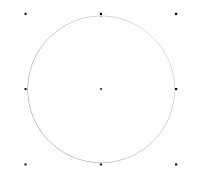
Setelah itu berikan warna merah serta berikan Interactive Transparancy Tool dan atur propertinya seperti gambar berikut :
Berikutnya buatlah objek baru berbentuk segitiga seperti gambar berikut, dan berikan warna putih :
Dan bentuk objek segitiga dengan menggukan shape tool, hingga membentuk gambar berikut dan masukkan dalam lingkaran tadi :
Selanutanya berikan efek Interactive Transparancy Tool hingga menjadi gambar berikut dan hilanggkan garis tepinya :
Selanjutnya kita akan membuat tanduknya, dengan cara buat segitiga seperti langkah 3 lalu di rotasi sampai 17.864 derajat serta berikan warna merah dan bentuk hingga menjadi seperti gambar berikut :
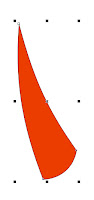
Berikutnya kita berikan efek 3 D dengan cara berikan sisi samping tanduknya. Caranya kita copy saja gambar diatas dan kita tumpuk dibagian bawah gambar atas dengan cara klik gambarnya lalu tekan saja Shift + Page Down secara bersama nantinya akan berbentuk seperti dibawah ini :
Copy-lah tanduk tersebut menjadi dua dan kita mirror dengan mirror button pilih dibagian yang atas, dan masukkan dalam gambar lingkaran yang telah dibuat seperti gambar berikut :
Selanjutnya kita akan membuat sayapnya dengan cara kita membuat sebuah objek berbentuk persegi lalu kita klik kanan pilih convert to curve . Lalu kita bentuk dengan menggunakan shape tool seperti gambar berikut :
Dan kita berikan waran dengan fountain fill dengan pengaturan seperti contoh berikut :
Posisi warna titik 0 dengan warna putih.
Posisi warna titik 1 dengan pengaturan C = 0, M =15, Y =15, K = 0.
Posisi warna titik 56 dengan pengaturan C = 0, M =98, Y =98, K = 0.
Posisi warna titik 100 dengan warna merah.
Dan akan menjadi seperti gambar berikut :
Lalu kita buat sayapnya berjari –jari dengan cara copy gambar diatas dan bentuk hingga menjadi gambar berikut menggunakan shape tool :
Dan contohlah langkah diatas untuk membuat jari – jari sayap ketiga dan pasang pada badan Bublles Devil seperti gambar dan copy sayap yang sudah jadi tadi dan kita mirror (mirror seperti langkah no.8) menjadi seperti gambar :
Berikutnya kita berikan mata dengan cara kita membuat objek segitiga dan kita bentuk dengan shape tool, dan kita berikan waran putih serta berikan out line 4 point atau 4 pt seperti gambar berikut ini :
Kita duplicate bangun diatas dan beri warna hitam lalu masukkan dalam bangun diatas dan kita tambahkah bentuk lingkaran kecil berwarna putih, maka akan tampil seperti gambar berikut :
Selanjutnya kita membuat mulut dengan dasar bangun segitiga dan dibentuk dengan shape tool dengan warna putih dan dimasukkan dalam badan Bublles Devil seperti gambar berikut :
Kita selanjutnya membuat ekor dengan bentuk persegi panjang dan kombinasi dengan segitiga berwarna merah dan kita gabungkan dengan Bublles Devil menjadi seperti gambar berikut ini :
Kita selanjutnya membuat hidung dengan bentuk segitiga berwarna merah (C = 8, M = 96, Y =91, K =0 ) dan diberi garis melengkung dibawahnya dan dimasukkan dalam Bublles Devil , seperti gambar berikut :
Langkah terakhir kita memberikan bayangan tanduknya dengan membuaat bentuk dan warna seperti berikut :
Lalu kita masukkan dalam gambar dan beri transparansi dengan pengaturan :
Hasil akhir yang kita dapat adalah sebagai berikut :
Category:































0 komentar